本文介绍了迁云工具Windows GUI版本界面以及使用Windows GUI版本迁云的步骤。
说明 迁云工具已升级为服务器迁移中心SMC(Server Migration Center),现有迁云工具不再提供版本更新和技术支持。为了更好的迁云体验,建议您使用SMC,详情请参见
使用SMC客户端Windows GUI版本。
迁云工具从1.2.9版本开始支持Windows GUI版本,程序文件名为go2aliyun_gui.exe。如果您使用的是旧版本迁云工具,请重新下载压缩包以获取更多功能。迁云工具Windows GUI界面的设置与命令行界面配置原理一致,并且Windows GUI版本与命令行界面运行过程兼容。
界面介绍
迁云工具Windows GUI界面有四块区域组成,包括菜单栏、用户自定义配置(user_config.json)编辑区、磁盘列表和任务进度与日志区。如下图所示:
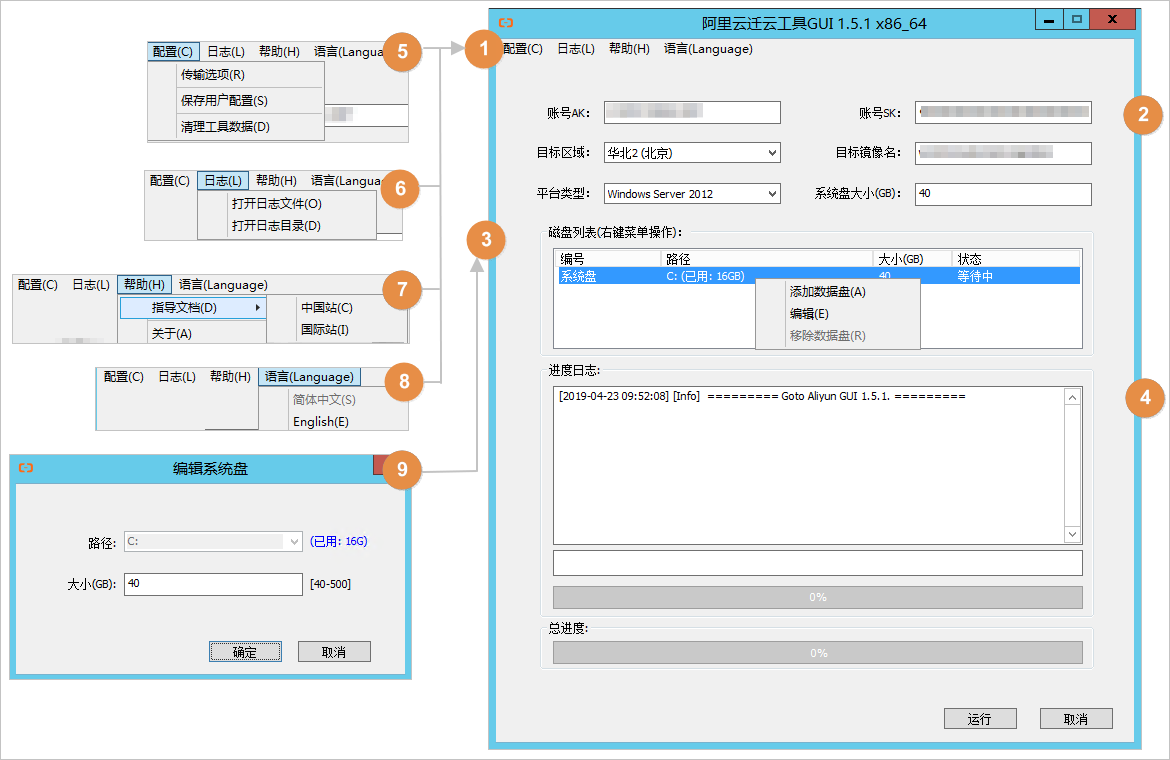
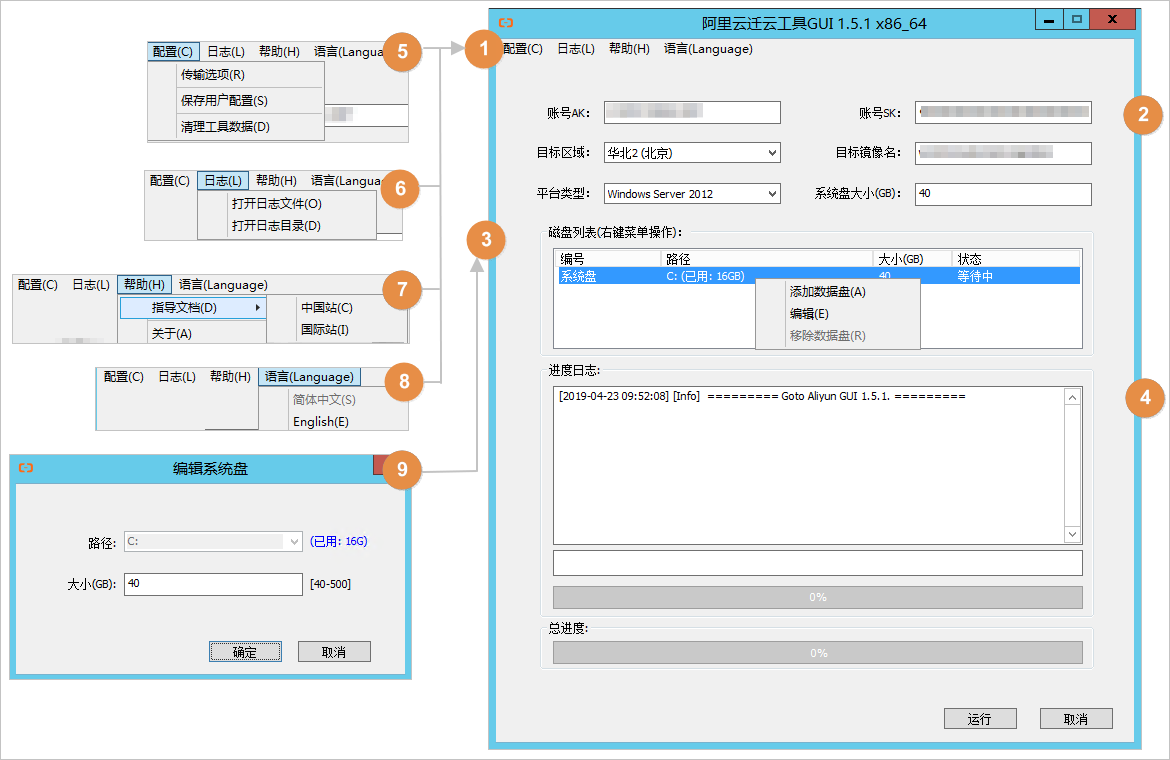
图标说明如下:
- 菜单栏:由配置、日志、帮助和语言四个功能页组成。
- 用户自定义配置(user_config.json)编辑区,主要用于配置源服务器的一些必要配置信息,其中包括您的AccessKey信息、源服务器的操作系统信息、系统盘大小、源服务器迁移入阿里云的地域ID、生成ECS镜像后的名称以及生成的目标自定义镜像的配置信息等。更多详情,请参见编辑user_config.json。
- 磁盘列表,包括系统盘和数据盘。您可以在该区域通过右键单击添加需要迁云的磁盘,双击进入磁盘信息编辑页面。
- 任务进度与日志区,运行迁云工具后,您可以通过该区域查看任务进度或者根据界面提示排查故障。
- 菜单栏之配置:您可以在这里单击传输选项设置数据传输的带宽上限值,单位为KB/s,单击保存用户配置保存当前的页面设置便于批量操作,单击清理工具数据一键初始化客户端配置文件。更多详情,请参见使用迁云工具。
- 菜单栏之日志:您可以在这里单击打开日志文件快速打开日志文件,或者单击打开日志目录查找日志文件所在路径。
- 菜单栏之帮助:您可以在这里获取在线文档或者迁云工具版本信息。
- 菜单栏之语言:您可以在这里选择迁云工具的显示语言。
- 您可以在这里添加数据盘。迁云工具会自动查询您的服务器里的数据盘盘符列表,显示已使用数据盘空间。数据盘大小设置需要大于源服务器数据盘实际占用大小,例如,源数据盘大小为500GiB,实际占用100GiB,那么您只要设置成大于100GiB即可。